5.1 Sobrestar Processo
Esta funcionalidade deve ser utilizada apenas quando houver determinação formal para interrupção do trâmite do processo, seja dentro do próprio processo ou a partir de outro processo. O sobrestamento faz com que a contagem do tempo do processo fique suspensa, até que seja retirado o sobrestamento.
Para sobrestar é necessário clicar no número do processo e selecionar o ícone
Para sobrestar é necessário clicar no número do processo e selecionar o ícone
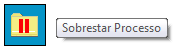 :
:a. Quando a determinação de interrupção do trâmite do processo constar formalmente no próprio processo, selecione a opção "Somente Sobrestar", preencha o campo"Motivo" e salvar:
b. Quando a determinação de interrupção do trâmite do processo constar formalmente em outro processo também existente no SEI, selecione a opção “Sobrestar vinculando a outro processo”. O sistema abre o campo “Processo para Vinculação”, no qual deve ser informado o número do processo que tenha determinado seu sobrestamento. Ao clicar em, automaticamente preencherá o campo “Tipo” com o respectivo tipo de processo a ser vinculado. O campo “Motivo” deve ser preenchido e depois salvar:
Ao selecionar a opção "Processos Sobrestados" no menu principal, o sistema relaciona os processos da unidade que se encontram sobrestados e as informações relativas ao sobrestamento: usuário que efetivou o sobrestamento; data; motivo; e o número do processo na coluna “Vinculação”, caso o processo tenha sido sobrestado vinculado a outro processo:
Para remover o sobrestamento, basta o usuário selecionar o processo e clicar no botão ou selecionar o ícone
ou selecionar o ícone "Remover Sobrestamento" no quadro que contém a relação de processos sobrestados.
"Remover Sobrestamento" no quadro que contém a relação de processos sobrestados.
- Somente é possível sobrestar um processo que esteja aberto apenas na unidade que efetuará a operação.
- Não há regra para o tempo limite em que um processo deva permanecer sobrestado.
- Processos sobrestados saem da tela de "Controle de Processos". Para que sejam visualizados, deve ser acessado o menu "Processos Sobrestados".
5.2 Relacionar Processos
A funcionalidade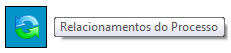 é utilizada para agrupar processos que possuam alguma ligação entre si (por exemplo, informações complementares), porém, autônomos.
é utilizada para agrupar processos que possuam alguma ligação entre si (por exemplo, informações complementares), porém, autônomos.
Caso existam processos relacionados, com o processo aberto, logo abaixo da árvore de documentos aparecem os tipos de processos que possuem relacionamentos, visíveis para todas as unidades:
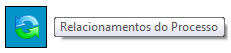 é utilizada para agrupar processos que possuam alguma ligação entre si (por exemplo, informações complementares), porém, autônomos.
é utilizada para agrupar processos que possuam alguma ligação entre si (por exemplo, informações complementares), porém, autônomos.Caso existam processos relacionados, com o processo aberto, logo abaixo da árvore de documentos aparecem os tipos de processos que possuem relacionamentos, visíveis para todas as unidades:
Ao clicar no tipo de processo, o sistema mostrará os números de processos relacionados com aquele tipo. Ao clicar em um dos números, o sistema abrirá o processo correspondente e o processo anterior passa a figurar como relacionado ao processo ora aberto. Ou seja, o relacionamento é nos dois sentidos.
Para relacionar processos é necessário estar com um dos processos aberto e, antes, saber o número dos processos a serem relacionados. Na barra de menu do processo, deve-se selecionar o ícone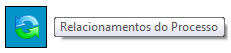 :
:
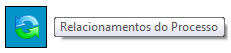 :
:
Em seguida é aberta tela para informar o número do “Processo Destino”e, ao clicar em , o sistema confirma a existência do processo no SEI e automaticamente preenche o campo “Tipo”, habilitando o botão
, o sistema confirma a existência do processo no SEI e automaticamente preenche o campo “Tipo”, habilitando o botão .
.
Ao clicar no botão, o sistema mostra um quadro com a lista de processos relacionados:
Para cancelar o relacionamento, basta selecionar o ícone na coluna “Ações” do referido quadro.
na coluna “Ações” do referido quadro.
- Não há hierarquia entre processos relacionados. Ao contrário da anexação, um processo não passa a fazer parte do outro e o vínculo pode ser desfeito a qualquer tempo.
- É possível relacionar vários processos em sequência, inserindo número após número.
5.3 Anexar Processos
A anexação de processos é uma funcionalidade que permite juntar de maneira permanente processos do mesmo tipo, com o mesmo interessado e com o mesmo objetivo, uma vez verificado que as informações deveriam ou podem estar agregadas em um processo único.
Como regra, o processo mais novo é anexado ao processo mais antigo, de modo que o mais novo passa a compor a árvore de documentos do mais antigo. No processo anexado será indicado o processo principal:
Para anexar um processo, é necessário saber o número a ser anexado. Deve-se selecionar o processo que receberá o anexado e, ao abrir a tela do processo, selecionar o ícone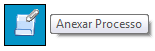 :
:
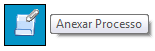 :
:
Na tela seguinte deverá ser preenchido o campo “Processo” com o número que será anexado (processo mais recente) e clicar em . Automaticamente o SEI preenche o campo “Tipo” com o respectivo tipo de processo a ser anexado e habilitar o botão
. Automaticamente o SEI preenche o campo “Tipo” com o respectivo tipo de processo a ser anexado e habilitar o botão . Ao clicar nesta opção, o SEI informará que somente o Administrador do Sistema pode cancelar a operação:
. Ao clicar nesta opção, o SEI informará que somente o Administrador do Sistema pode cancelar a operação:
Após em a anexação é efetivada. O SEI mostrará a tela “Anexação de Processos” com um quadro listando os processos anexados. O processo anexado aparecerá na árvore de documentos do processo principal:
a anexação é efetivada. O SEI mostrará a tela “Anexação de Processos” com um quadro listando os processos anexados. O processo anexado aparecerá na árvore de documentos do processo principal:
- A anexação deverá ser utilizada quando houver necessidade de unificação permanente de processos do mesmo tipo, com o mesmo interessado e com o mesmo objetivo e, portanto, deverão ser tratados de forma conjunta. Uma vez anexado a um processo principal, o processo acessório deixa de ter independência, não sendo mais possível nenhuma ação isolada, tal como inclusão de novos documentos.
- Para que a anexação possa ser realizada, o processo a ser anexado deve estar aberto somente na unidade que efetuará a operação.
- Ao ser realizada a operação de anexação, os relacionamentos do processo anexado são mantidos. Basta clicar no ícone do processo anexado
 (na árvore de documentos do processo principal) e selecionar a opção “Clique aqui para visualizar este processo em uma nova janela”. Os relacionamentos serão mostrados abaixo da árvore de documentos do processo anexado.
(na árvore de documentos do processo principal) e selecionar a opção “Clique aqui para visualizar este processo em uma nova janela”. Os relacionamentos serão mostrados abaixo da árvore de documentos do processo anexado. - A operação de anexação não pode envolver processos sigilosos.
- Caso o processo a ser anexado tenha nível de acesso "Restrito", o processo principal será "contaminado" por esse nível (mesmo comportamento quando um documento restrito é anexado a um processo com nível de acesso "Público").
- O processo a ser anexado não pode ter processos anexos a ele.
- Quando um processo anexado se encontra em bloco de reunião disponibilizado para outras unidades, deixa de ser possível a visualização de minutas do processo. No entanto, a informação sobre a anexação fica visível na tela do processo (para saber mais sobre blocos de reunião, consulte: Bloco de Reunião).



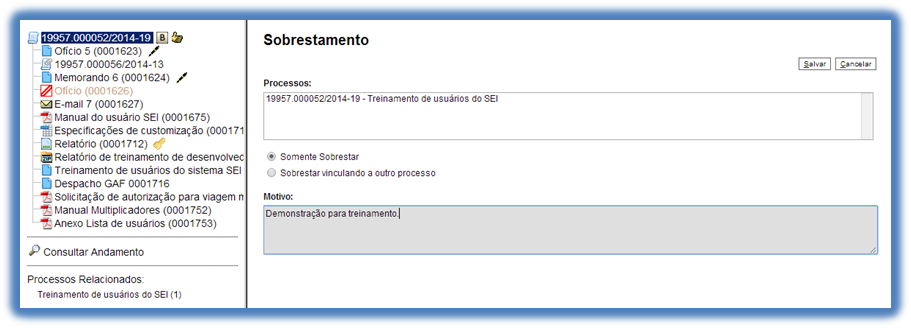
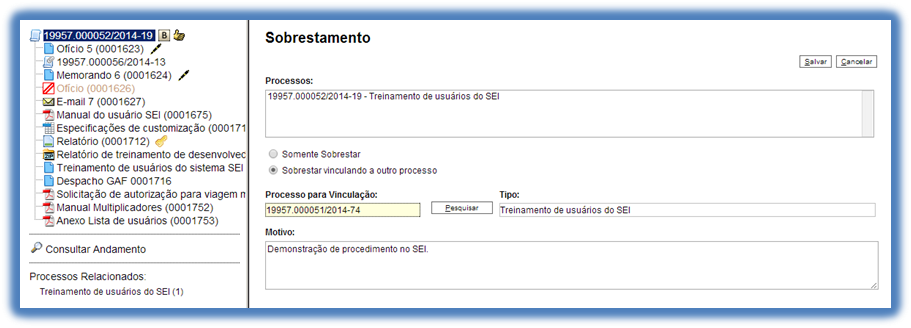
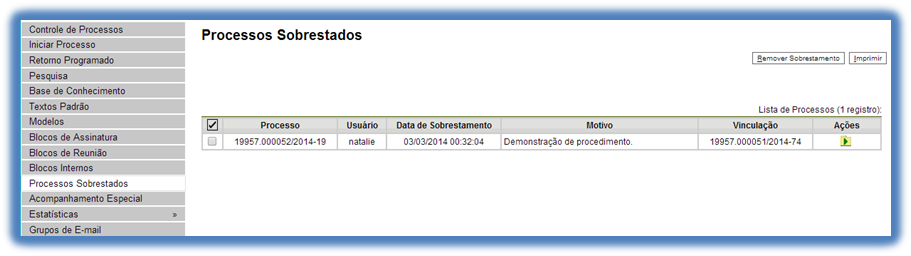

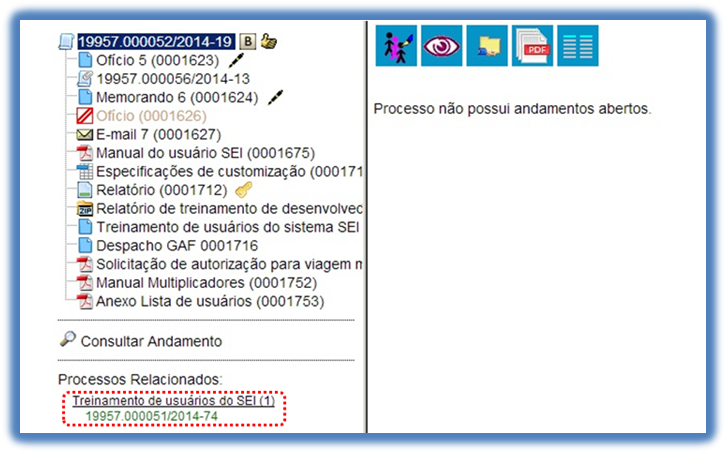



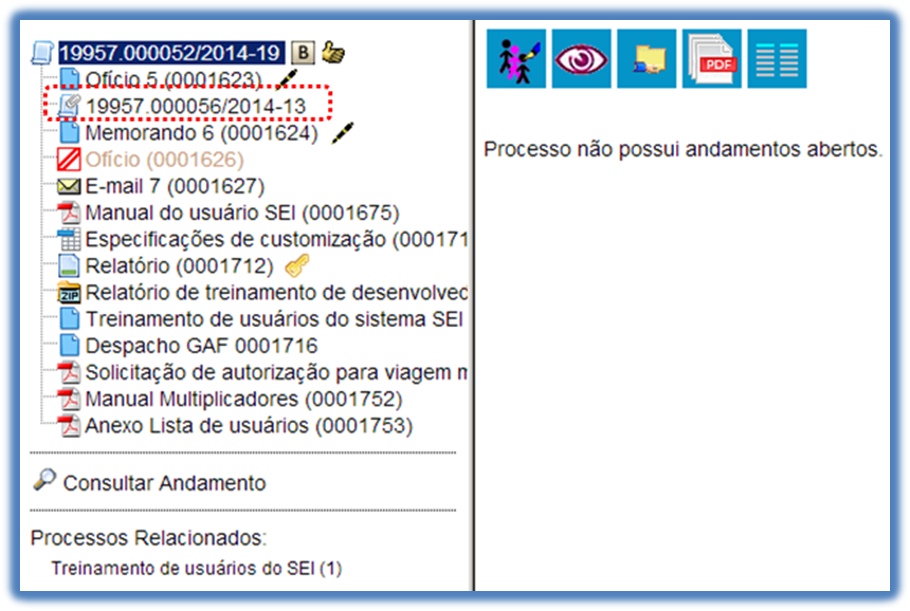


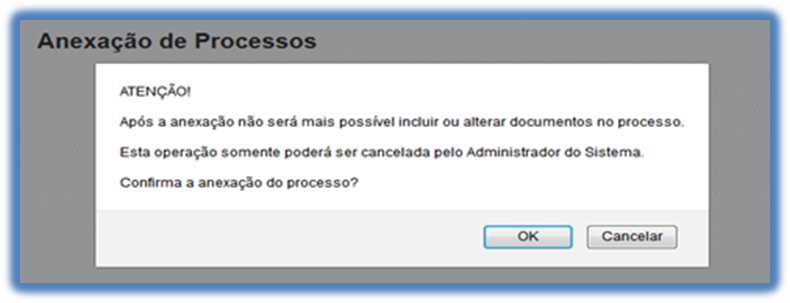
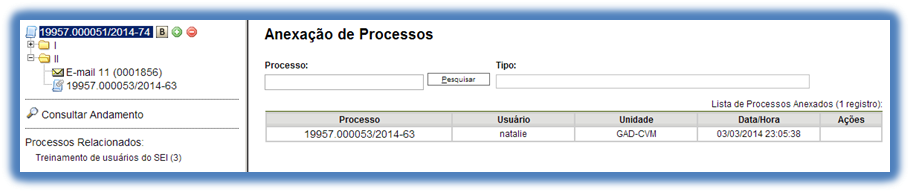



























0 Comentários